Kuasai sepenuhnya operasi asas git di bawah Linux dan Windows
Artikel ini membawa anda pengetahuan yang berkaitan tentang Git, yang terutamanya memperkenalkan operasi asas git di bawah Linux dan Windows, saya harap ia akan membantu semua orang.
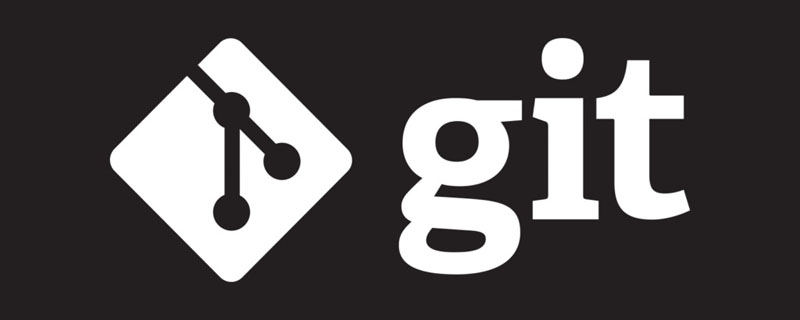
Kajian yang disyorkan: "Tutorial Git"
nota kajian git - operasi asas git di bawah Linux dan Windows
halaman utama github: https://github.com/Taot-chen
1 LinuxPersekitaran
1
sudo apt-get install git
git config --global user.name "你的git账号用户名"git config --global user.email "你的邮箱"
git config --global credential.helper cachegit config --global credential.helper 'cache --timeout=3600'
ssh-keygen -t rsa -C "你的邮箱"# 之后一路回车cd ~/.ssh cat id_rsa.pub# 再在Terminal中复制密钥,添加到github的settings的SSH公钥中,完成免密码登录关联 # 验证ssh通信情况,提示连接成功即可ssh -T git@github.com# 其他操作就和为windows的几乎一致
git init # 初始化本地仓库git config --list # 可以查看你的git配置信息 # 提交文件到本地仓库git add abc.cppgit commit -m "first commit" //-m 用于指定本次提交的描述信息 # 提交到repositorygit remote add origin "github仓库ssh地址" //关联仓库git push origin master #master 是分支名 # 以后若提交到相同仓库,提交到本地仓库之后,直接git push即可# 克隆项目git clone "项目的ssh地址"
git config http.postBuffer 52428800 //(根据文件大小随便调整)
PersekitaranWindows
1 Kawalan sandaran dan pengubahsuaian1) Sistem kawalan versi tempatan Simpan nombor versi ke dalam pangkalan data untuk membezakan perubahan dalam versi rekod. 2) Sistem kawalan versi berpusat (CVCS) Ia mempunyai pelayan khusus untuk menyimpan semakan versi, dan boleh menggunakan rekod versi untuk mencari rekod berkaitan dengan mudah. 3) Sistem Kawalan Versi Teragih (DVCS) Pelanggan bukan sahaja mengekstrak versi terbaharu petikan fail, tetapi juga mencerminkan repositori kod asal secara setempat untuk kerjasama di mana-mana Jika berlaku kegagalan pelayan , mana-mana gudang tempatan bercermin boleh digunakan untuk pulih selepas itu. 2. Pemasangan dan konfigurasi git di bawah Windows 1) Pemasangan Muat turun dan pasang versi yang sepadan dari laman web rasmi git, cari dalam menu, dan baris arahan akan muncul tetingkap, pemasangan berjaya. Git->Git Bash
- Lihat versi:
git --version
Salin selepas log masuk
git config --gobal user.name "your user name" # 配置用户名git config --gobal user.email "your email" #配置邮箱git config --list # 查看所有配置
- Komited: Data telah disimpan dengan selamat ke pangkalan data tempatan
- Diubah suai ( diubah suai): Fail telah diubah suai tetapi belum disimpan ke pangkalan data
- Berperingkat (berperingkat): Versi semasa fail yang diubah suai telah ditandakan supaya ia akan disertakan dalam petikan yang diserahkan seterusnya
- Ruang kerja: Direktori projek setempat
- Kawasan pementasan: Ambil gambar fail yang diubah suai dan tambahkannya pada kawasan storan sementara Kawasan storan
- gudang git: direktori tersembunyi ruang kerja
- , yang tidak dianggap sebagai ruang kerja, tetapi merupakan perpustakaan versi git
.git
- Ubah suai beberapa fail dalam ruang kerja;
- Ambil syot kilat fail yang diubah suai dan tambahkannya pada kawasan pementasan
- Serahkan kemas kini dan simpan syot kilat di kawasan pementasan secara kekal Disimpan dalam repositori git
-
Tarik: repositori git-> ruang kerja setempat
Komit: ruang kerja tempatan-> repositori pementasan Daerah->git
git init
git add # 将文件添加到暂存区git add . # 提交当前目录的全部文件git status # 查看文件的状态git commit # 将暂存区的文件提交到本地仓库git log # 查看完整的提交日志信息git diff HEAD --file # 查看文件法file历次提交的区别
Contohnya:
dalam
中Git Bash
git init # 创建空仓库git add git01.txt # 将文件git01.txt添加到缓存区git commit -m '第一次提交' #提交文件到本地仓库,单引号内的内容是本次提交的注释,必须要有git status # 查看暂存区文件状态git log # 查看完整的提交记录
Nota: mesti ditambah ke kawasan storan sementara sebelum penyerahan
- Komit: git add/git commit
- Buat asal:
Alih keluar dari kawasan pementasan:git restore --staged git02.txt # 从暂存区移除文件git02.txtgit reset HEAD git02.txt # 取消关于文件git02.txt上一次的操作
Salin selepas log masuk
git log --pretty=oneline
git reset --hard HEAD^ # 回退一个版本git reset --hard HEAD^^ # 回退两个版本git reset --hard HEAD~n # 回退n个版本git reset --hard "版本识别码” # 回退或者前进到版本识别码所在的版本git reflog # 显示所有的提交记录(包括HEAD指向的版本之后的版本),即可以显示用户的每一次操作的记录
git ls-files # 查看本地仓库的文件目录git rm filename # 删除文件filename # 另一种删除方法:现在工作区删除文件,之后再提交操作即可
git clone "项目地址"(github地址) # 下载github项目(可以不登陆)
# 首先需要在gitbash中生成一个keyssh-keygen -t rsa -C "github邮箱" # 找到生成的公钥,打开后复制,之后再去github中添加`SSH and GPG keys` # 验证有没有添加成功ssh -T git@github.com# 出现您以被成功认证即可(即此时已经将ssh绑定了github) # 下载项目git clone "项目地址" (ssh地址)
# 在github新建一个仓库# 将本地项目提交到本地仓库 # 将本地仓库绑定github上面的远程仓库git remote add origin "github仓库地址" # 将其推到远程仓库的主干上(远程仓库中包含本地仓库的所有提交记录)git push -u origin master # 以后的更新推送,只需要在本地提交完成之后,直接如下命令git push
Arahan asas yang biasa digunakan
| 命令 | 描述 |
|---|---|
| git checkout branch | 切换到指定分支 |
| git checkout -b new_branch | 新建分支并切换到新建分支 |
| git branch -d branch | 删除指定分支 |
| git branch | 查看所有分支,并且*标记当前所在分支 |
| git merge branch | 合并分支 |
| git branch -m / -M oldbranch newbranch | 重命名分支,如果new_branch名字分支已经存在,则需要使用-M强制重命名 |
- 切换到指定分支:git checkout branch
- 新建分支并切换到新建分支:git checkout -b new_branch
- 删除指定分支:git branch -d branch
- 查看所有分支,并且
*标记当前所在分支:git branch - 合并分支:git merge branch
- 重命名分支,如果new_branch名字分支已经存在,则需要使用-M强制重命名:git branch -m | -M oldbranch newbranch
注:
只能在主干分支上来合并分支,不可反过来。(虽然git不会报错,但是这样是不可以的)
分支所具有的内容,就是创建分支的时候主干所具有的内容。
2)远程分支操作
分支push和pull
相关命令
| 命令 | 描述 |
|---|---|
| git branch -a | 查看本地与远程分支 |
| git push origin branch_name | 推送本地分支到远程 |
| git push origin :remote_branch | 删除远程分支(本地分支还保留) |
| git checkout -b local_branch origin/remote_branch | 拉取远程指定分支并在本地创建分支 |
获取远程分支的最新状态
git fetch
图表的方式显示操作记录
git log --graph --pretty=oneline
3)本地分支冲突解决
# 当分支和主干的同一文件的同一行不同的时候,合并分支就会出现冲突 # 根据具体的需要修改,使之相同即可
4)多人协同操作冲突
# 两个用户对同一个文件的同一行进行了不同的操作 # 解决方法:在推送之期拉一下远程仓库,在本地根据具体的需求解决完冲突之后再推送
9、标签管理
标签操作基本命令git tag
| 命令 | 描述 |
|---|---|
| git tag tag_name | 新建标签,默认为HEAD |
| git tag -a tag_name -m ‘xxx’ | 添加标签并指定标签描述信息 |
| git tag | 查看所有标签 |
| git tag -d tag_name | 删除一个本地标签 |
| git push origin tag_name | 推送本地标签到远程 |
| git push origin --tags | 推送全部未推送过的本地标签到远程 |
| git push origin :refs/tags/tag_name | 删除一个远程标签 |
10、Idea下git基本操作
1)环境集成配置
Configure->Settings->搜索git->在Path to Git executable中添加git的安装路径(一直到git.exe)->test->出现版本号,即表示成功->添加github
或 File->Other Settings->Setting for New Projects->Git/Git Hub
2)推送项目到远程仓库
项目提交到本地仓库->创建远程仓库->绑定远程仓库->推送到远程仓库
3)分支操作
4)gitignore插件
5)冲突及其解决
推荐学习:《Git学习教程》
Atas ialah kandungan terperinci Kuasai sepenuhnya operasi asas git di bawah Linux dan Windows. Untuk maklumat lanjut, sila ikut artikel berkaitan lain di laman web China PHP!

Alat AI Hot

Undresser.AI Undress
Apl berkuasa AI untuk mencipta foto bogel yang realistik

AI Clothes Remover
Alat AI dalam talian untuk mengeluarkan pakaian daripada foto.

Undress AI Tool
Gambar buka pakaian secara percuma

Clothoff.io
Penyingkiran pakaian AI

AI Hentai Generator
Menjana ai hentai secara percuma.

Artikel Panas

Alat panas

Notepad++7.3.1
Editor kod yang mudah digunakan dan percuma

SublimeText3 versi Cina
Versi Cina, sangat mudah digunakan

Hantar Studio 13.0.1
Persekitaran pembangunan bersepadu PHP yang berkuasa

Dreamweaver CS6
Alat pembangunan web visual

SublimeText3 versi Mac
Perisian penyuntingan kod peringkat Tuhan (SublimeText3)

Topik panas
 1382
1382
 52
52
 Cara menggunakan komitmen git
Apr 17, 2025 pm 03:57 PM
Cara menggunakan komitmen git
Apr 17, 2025 pm 03:57 PM
Git Commit adalah arahan yang merekodkan fail perubahan kepada repositori git untuk menyelamatkan gambar keadaan semasa projek. Cara menggunakannya adalah seperti berikut: Tambahkan perubahan ke kawasan penyimpanan sementara Tulis mesej penyerahan ringkas dan bermaklumat untuk menyimpan dan keluar dari mesej penyerahan untuk melengkapkan penyerahan secara opsyen: Tambahkan tandatangan untuk log penyerahan Git Log untuk melihat kandungan penyerahan
 Cara memadam repositori dengan git
Apr 17, 2025 pm 04:03 PM
Cara memadam repositori dengan git
Apr 17, 2025 pm 04:03 PM
Untuk memadam repositori Git, ikuti langkah -langkah ini: Sahkan repositori yang anda mahu padamkan. Penghapusan repositori tempatan: Gunakan perintah RM -RF untuk memadam foldernya. Jauh memadam gudang: Navigasi ke tetapan gudang, cari pilihan "Padam Gudang", dan sahkan operasi.
 Cara kembali selepas penyerahan Git
Apr 17, 2025 pm 01:06 PM
Cara kembali selepas penyerahan Git
Apr 17, 2025 pm 01:06 PM
Untuk melepaskan komitmen git, anda boleh menggunakan perintah Reset Git -Hard ~ n, di mana n mewakili bilangan komitmen untuk jatuh balik. Langkah -langkah terperinci termasuk: Tentukan bilangan komitmen untuk dilancarkan kembali. Gunakan pilihan -sukar untuk memaksa sandaran. Jalankan perintah itu kembali kepada komit yang ditentukan.
 Cara menjana kunci ssh dalam git
Apr 17, 2025 pm 01:36 PM
Cara menjana kunci ssh dalam git
Apr 17, 2025 pm 01:36 PM
Untuk selamat menyambung ke pelayan Git Jauh, kunci SSH yang mengandungi kekunci awam dan swasta perlu dijana. Langkah -langkah untuk menghasilkan kunci SSH adalah seperti berikut: Buka terminal dan masukkan perintah SSH -Keygen -T RSA -B 4096. Pilih lokasi penjimatan utama. Masukkan frasa kata laluan untuk melindungi kunci peribadi. Salin kunci awam ke pelayan jauh. Simpan kunci peribadi dengan betul kerana ia adalah kelayakan untuk mengakses akaun.
 Cara Menambah Kekunci Awam ke Akaun Git
Apr 17, 2025 pm 02:42 PM
Cara Menambah Kekunci Awam ke Akaun Git
Apr 17, 2025 pm 02:42 PM
Bagaimana untuk menambah kunci awam ke akaun Git? Langkah: Menjana pasangan kunci SSH. Salin kunci awam. Tambah kunci awam di Gitlab atau GitHub. Uji sambungan SSH.
 Cara Menangani Konflik Kod Git
Apr 17, 2025 pm 02:51 PM
Cara Menangani Konflik Kod Git
Apr 17, 2025 pm 02:51 PM
Konflik kod merujuk kepada konflik yang berlaku apabila pelbagai pemaju mengubah suai kod yang sama dan menyebabkan Git bergabung tanpa memilih perubahan secara automatik. Langkah -langkah resolusi termasuk: Buka fail yang bercanggah dan cari kod yang bercanggah. Gabungkan kod secara manual dan salin perubahan yang anda mahu masuk ke dalam penanda konflik. Padam tanda konflik. Simpan dan serahkan perubahan.
 Cara memuat turun projek git ke tempatan
Apr 17, 2025 pm 04:36 PM
Cara memuat turun projek git ke tempatan
Apr 17, 2025 pm 04:36 PM
Untuk memuat turun projek secara tempatan melalui Git, ikuti langkah -langkah ini: pasang git. Navigasi ke direktori projek. Pengklonan Repositori Jauh menggunakan arahan berikut: Git Clone https://github.com/username/repository-name.git
 Apa yang Harus Dilakukan Sekiranya Muat turun Git Tidak Aktif
Apr 17, 2025 pm 04:54 PM
Apa yang Harus Dilakukan Sekiranya Muat turun Git Tidak Aktif
Apr 17, 2025 pm 04:54 PM
Selesaikan: Apabila kelajuan muat turun git perlahan, anda boleh mengambil langkah -langkah berikut: periksa sambungan rangkaian dan cuba menukar kaedah sambungan. Mengoptimumkan Konfigurasi Git: Meningkatkan Saiz Penampan Pos (Git Config-Global Http.PostBuffer 524288000), dan mengurangkan had berkelajuan rendah (git config --global http.lowspeedlimit 1000). Gunakan proksi Git (seperti Git-Proxy atau Git-LFS-Proxy). Cuba gunakan klien Git yang berbeza (seperti sourcetree atau github desktop). Periksa perlindungan kebakaran




